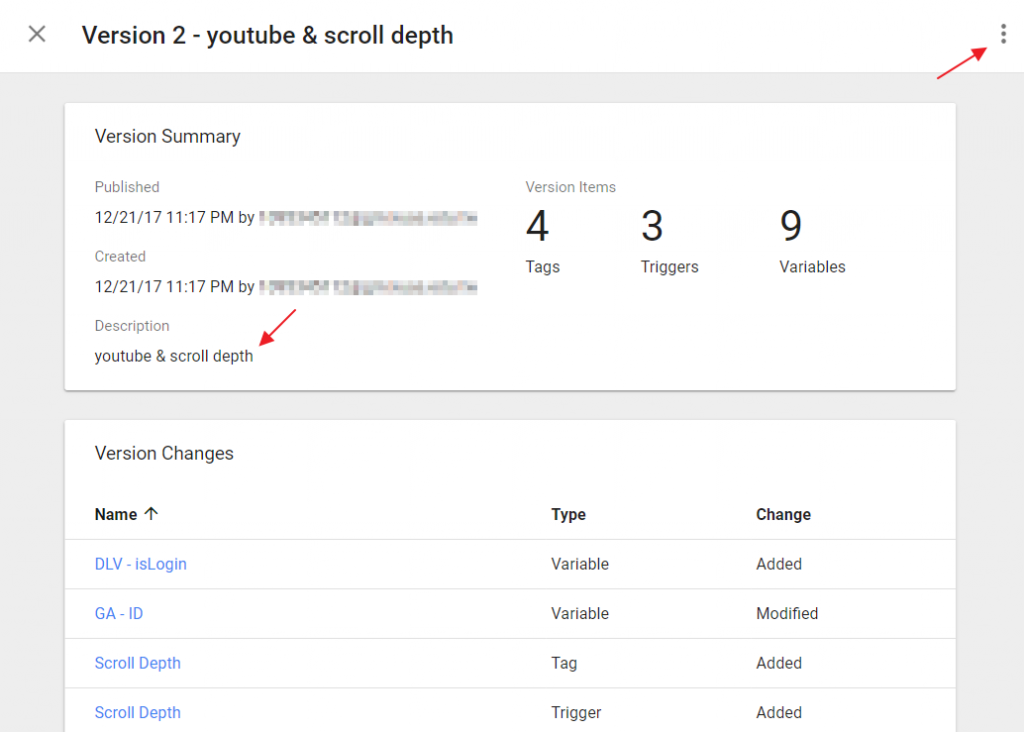發佈 (Publish)
當我們設定好的代碼都透過預覽模式確認 OK 或第三方服務(Ex:GA)也可以蒐集到對應資訊的話,我們就可以把相關的代碼發佈(Publish)上線,也就是說所做的變更,要等到發佈後才會在網站上生效
我們要如何發佈上線呢? 可以按一下右上角的「提交」(Submit)按鈕,如下圖所示,建議大家每次發佈時可以到總覽(Overview)去看一下,這次的變更有哪些,這樣可以更確定是否有發佈到正確變更,從正在修改(Now Editing)和工作區變更(Workspace Changes)的資訊都可以看得出來
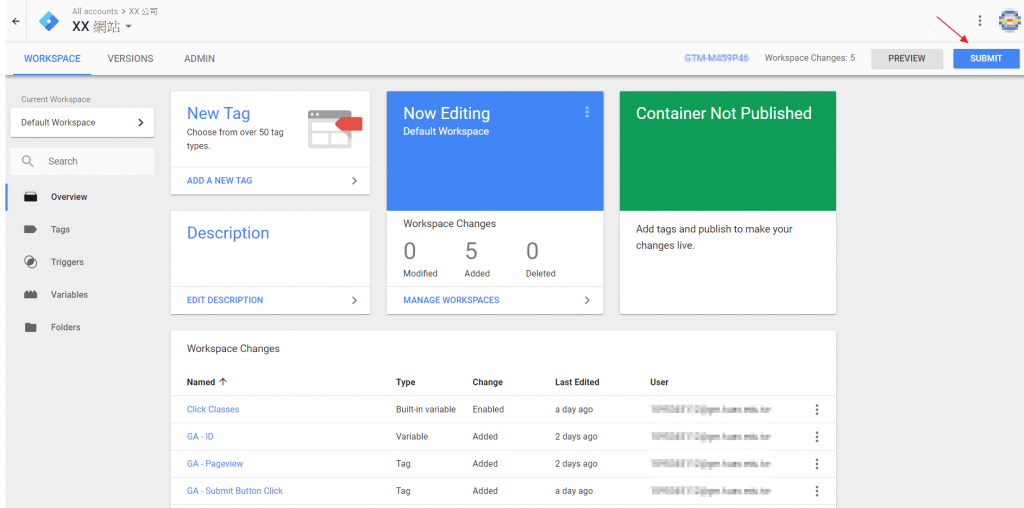
發佈的步驟如下:
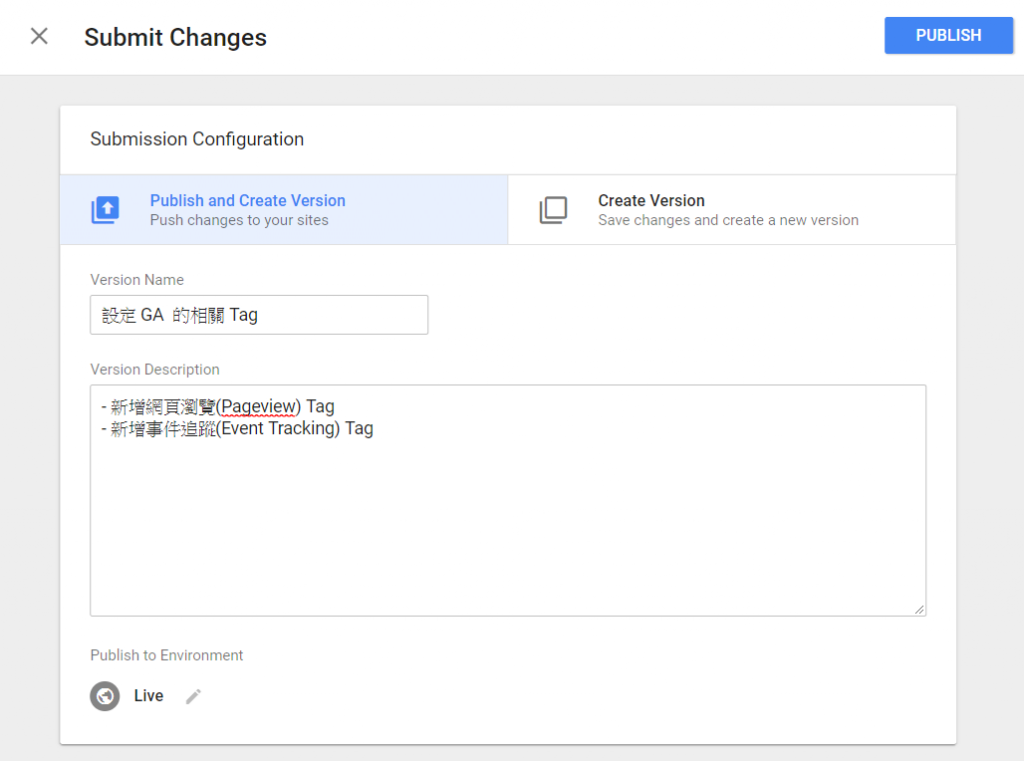
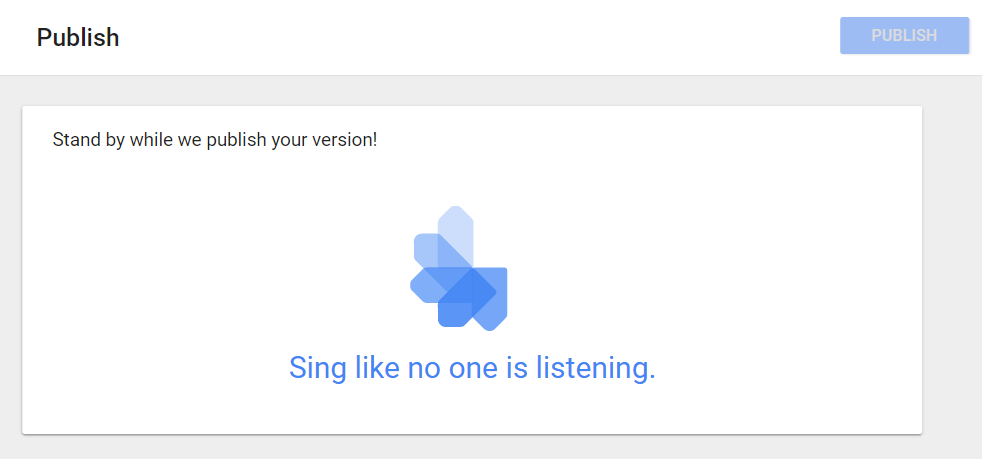
等到發佈完成後就會看到下圖,畫面切換到「版本」(Version)的頁籤,顯示發佈完成的說明,讓我們知道這次發佈,總共更新的代碼(Tag)、觸發條件(Trigger)和變數(Variables)有哪些
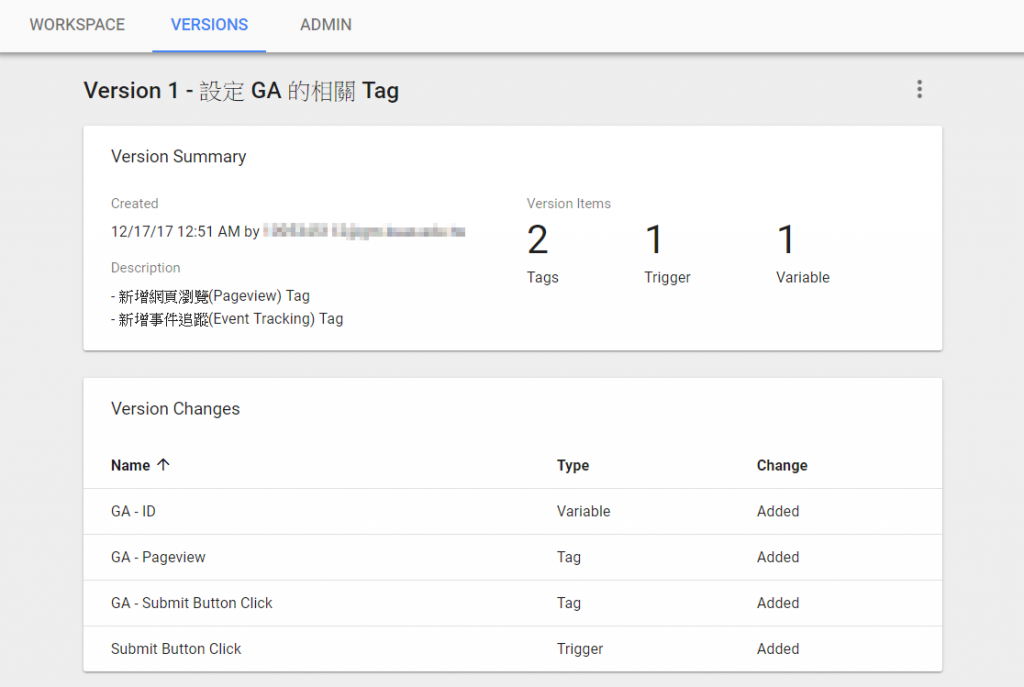
版本頁籤的資訊可以將目前上線的資訊和之前所發佈的版本,可以記錄工作進度,還可以在必要時返回先前的版本,每個版本可以做以下的動作(Actions):
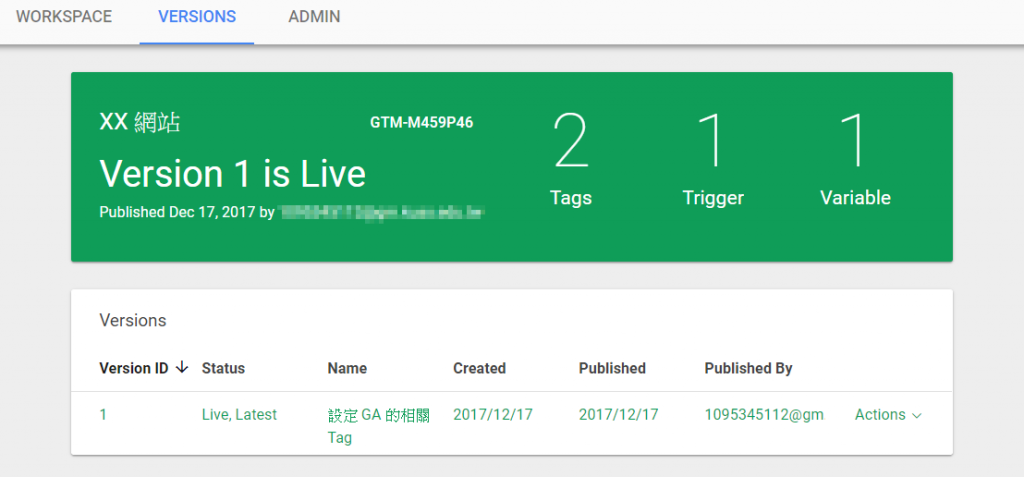
要注意建立(Create)版本及發佈(Publisth)版本是不同的。建立版本可以說像是儲存檔案一樣,每次的變更不可能是一次到位,所以我們要避免一次有太多的變更,讓管理代碼變得太過雜雜的話,我們就可以在一段時間或必要時建立版本,這樣也可以在出錯時迅速修復錯誤,並在確認此次的變更完時再進行發佈上線的動作
歡迎來職涯社群的 GTM 社團一起討論哦!
原文章

可以升退版本,不怕上錯蓋錯,勇敢發佈吧XDD
(注解很重要,注解很重要,注解很重要)
我自己的習慣是就算異動很簡單,Version Name 已經可以解釋異動的部份,我也會把 Version Name 複製一篇貼到 Description 中,這樣在看歷程時在 Description 也可以看到異動說明,如果一開始沒加也沒關係,在右上角的三個點點按下去,就可以修改 Version Name 或 Description 哦!